win11全屏时为什么老是弹出任务栏 win11全屏时老是弹出任务栏两种解决方法
更新时间:2023-03-04 10:26:00作者:mei
win11系统全屏玩游戏或浏览网页体验感很不错,最近,一些用户碰到win11系统全屏时总弹出任务栏,影响正常使用,这是为什么?一般是弹窗系统提示,或者软件弹窗导致的,针对此疑问,接下去整理win11全屏时老是弹出任务栏两种解决方法。
方法一:
1、游戏全屏时弹出任务栏可能是有程序启动了。
2、一般来说是一些软件的弹窗广告,也可能是系统弹窗提示。
3、如果是系统弹窗,可以尝试打开“控制面板”。
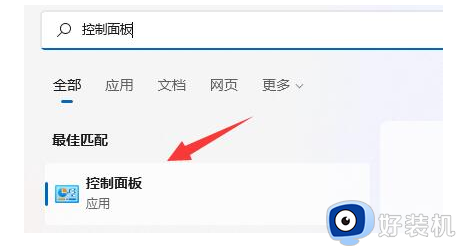
4、然后进入控制面板的“系统和安全”。
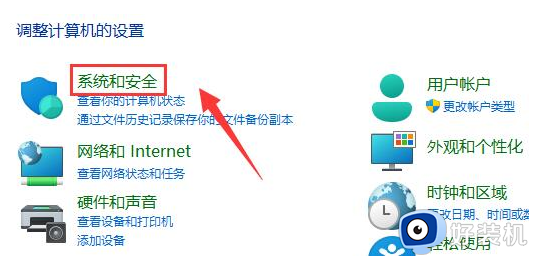
5、再点击安全和维护下的“更改用户账户控制设置”。
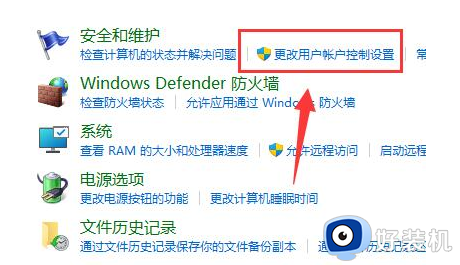
6、最后将左边的滑块移动到“从不通知”就可以了。
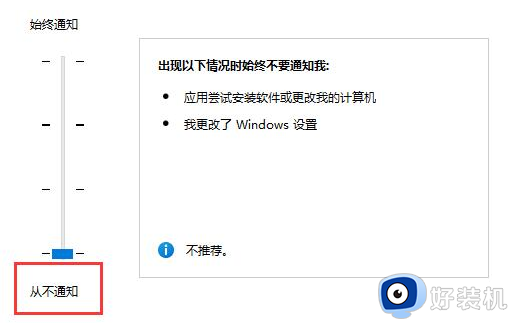
方法二:
1、如果是软件弹窗导致的。
2、那么可以尝试在打开游戏前,结束所有其他后台应用程序。
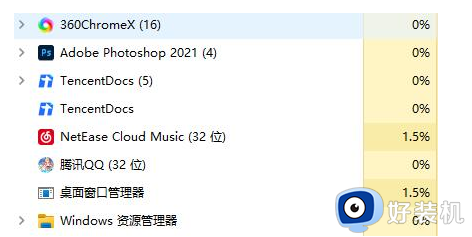
3、结束程序还无效,可以尝试用火绒屏蔽弹窗,或者进入360的“游戏模式”。
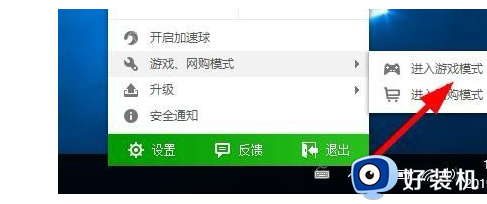
win11系统全屏时老是弹出任务栏影响正常使用,如果你碰到一样问题,参考以上教程步骤来解决。
win11全屏时为什么老是弹出任务栏 win11全屏时老是弹出任务栏两种解决方法相关教程
- win11打游戏任务栏一直弹出怎么回事 win11打游戏任务栏一直弹出的解决方法
- win11玩游戏弹出任务栏怎么办 win11玩游戏总是弹出任务栏如何解决
- win11玩游戏弹出任务栏怎么回事 win11打游戏任务栏一直显示如何修复
- win11全屏时任务栏不隐藏什么原因 win11全屏时任务栏不隐藏的解决方法
- Win11频繁弹出任务栏怎么回事 Win11频繁弹出任务栏两种解决方法
- win11任务栏不隐藏如何解决 win11玩全屏游戏任务栏不消失怎么办
- win11游戏全屏但任务栏还在怎么办 win11玩游戏全屏任务栏还显示处理方法
- win11下方任务栏怎么隐藏 win11隐藏任务栏的方法
- win11玩游戏鼠标跳出来怎么办 win11玩游戏鼠标老是弹出来解决方法
- win11隐藏任务栏有一条线怎么办 win11隐藏任务栏后有一条白线如何解决
- win11家庭版右键怎么直接打开所有选项的方法 win11家庭版右键如何显示所有选项
- win11家庭版右键没有bitlocker怎么办 win11家庭版找不到bitlocker如何处理
- win11家庭版任务栏怎么透明 win11家庭版任务栏设置成透明的步骤
- win11家庭版无法访问u盘怎么回事 win11家庭版u盘拒绝访问怎么解决
- win11自动输入密码登录设置方法 win11怎样设置开机自动输入密登陆
- win11界面乱跳怎么办 win11界面跳屏如何处理
win11教程推荐
- 1 win11安装ie浏览器的方法 win11如何安装IE浏览器
- 2 win11截图怎么操作 win11截图的几种方法
- 3 win11桌面字体颜色怎么改 win11如何更换字体颜色
- 4 电脑怎么取消更新win11系统 电脑如何取消更新系统win11
- 5 win10鼠标光标不见了怎么找回 win10鼠标光标不见了的解决方法
- 6 win11找不到用户组怎么办 win11电脑里找不到用户和组处理方法
- 7 更新win11系统后进不了桌面怎么办 win11更新后进不去系统处理方法
- 8 win11桌面刷新不流畅解决方法 win11桌面刷新很卡怎么办
- 9 win11更改为管理员账户的步骤 win11怎么切换为管理员
- 10 win11桌面卡顿掉帧怎么办 win11桌面卡住不动解决方法
